SCOM Visio Entegrasyonu ve Dashboard Tasarımı Bölüm 1
Merhaba,
SCOM üzerinde yapılabilecek dashboardlar bildiğiniz gibi sınırlı, dashboard tarafında sınırları ortadan kaldırabilmek için Visio ve Sharepoint ‘i işin içine katarak kendi zevkimize göre dashboardlar geliştireceğiz.
Bu süreçlerin sonunda TV veya Diğer ortamlara yansıtabileceğiniz ve sisteminiz ile ilgili tüm detayları tek ekrandan görüntüleyebileceğiniz bir yapı oluşturmayı amaçlıyorum.. 3 Bölümden oluşacak makale serisini okuyarak zevkli bir şekilde Dashboard tasarımlarını yapacak ve yayınlayacaksınız..
Gereksinimler;
- System Center 2012 – Operations Manager Console.
- SharePoint 2010 Enterprise ve Visio Services.
- Microsoft .NET Framework 3.5 SP1
Sharepoint Sunucumuza SCOM Konsol kurarak süreci başlıyoruz..
Resim1
Konsol kurulumunu tamamlandıktan sonra SharePoint 2010 Enterprise with Visio Services kurulacak ve bu servis kurulduktan sonra aktif etmek gerekecek. Birlikte bu işlemleri tamamlayalım.
Share Point Server üzerinde SharePoint Central Administration sayfasını açıyoruz..
Daha sonra Configuration Wizard ‘a tıklıyoruz.
Resim2
Launch Farm Configuration Wizard ‘ ı açıyoruz..
Resim3
Start the Wizard linkini tıklayarak Servisler içerisinden Visio Servisini bulalım.
Visio Graphics Service is Enabled. Durumda mı kontrol edelim.
Resim4
Kontrolumüzü tamamladık..
Şimdi Microsoft .NET Framework 3.5 SP1 yüklenmiş ise SCOM Visio Servisinin kurulumuna geçebiliriz.
Resim5
Visio Services Data Provider kurulumunu yapabilmek için Microsoft Visio 2010 and SharePoint 2010 Extensions for System Center 2012 ürününü aşağıdaki linkten indiriyoruz..
http://www.microsoft.com/en-us/download/details.aspx?displaylang=en&id=29268
SharePoint 2010 Server üzerinde klasörün içerisindeki Server Klasörüne girip setup.exe yi yüklüyoruz..
Resim6
Setup sırasında herhangi bir değişiklik yapmadan kurulumu tamamlıyoruz..
Share Point Sunucu üzerinde SharePoint 2010 Management Shell ‘i Run as Administrar modunda açılıyoruz..

Resim7
Konsol üzerinde C:\Program Files\Visio Services Data Provider for System Center 2012 – Operations Manager dizinine gidiyoruz.
Resim8
Data Modulu aşağıdaki şekilde scripti çalıştırarak yüklüyoruz.
.\InstallOpsMgrDataModule.ps1 yazarak entera basın..
Resim9
Sorunsuz bir şekilde OpsMgrDataModule yüklenmiş oldu.
Resim10
Kurulumun sorunsuz yüklendiğini test edelim. get-spsolution komutunu yazarak çalıştıralım. Resimdeki gibi OpsMgrDataModule.wsp ‘nin görüntülenmesi gerekiyor.
Resim11
Module kurulumu tamamlandıktan OpsMgrDataModule Servis hesabı ayarlarını yapıyoruz.
SharePoint Central Administration Console açın ve Configure service accounts ‘a tıklayın.
Resim12
Service Application Pool – SharePoint Web Services rolunu seçerek hangi hesabın kullanılacağını belirleyelim. Belirleyeceğiniz kullanıcı SCOM üzerinde Operations Manager Read-Only Operators grubuna dahil olması gerekiyor.
Resim13
Resim14
SPSVC kullanıcısına yetki vermek için SCOM üzerinde aşağıdaki işlemi yapabilirsiniz.
Resim15
Resim16
Sharepoint ve SCOM tarafında yapılması gerekenleri tamamlamış olduk..
Bir sonraki makalede Visio üzerinde nasıl Visio ile Dashboard nasıl hazırlanır ve hazırlanan dashboardlar sharepoint üzerinde nasıl yayınlanır makaleleri yayınlanacaktır.

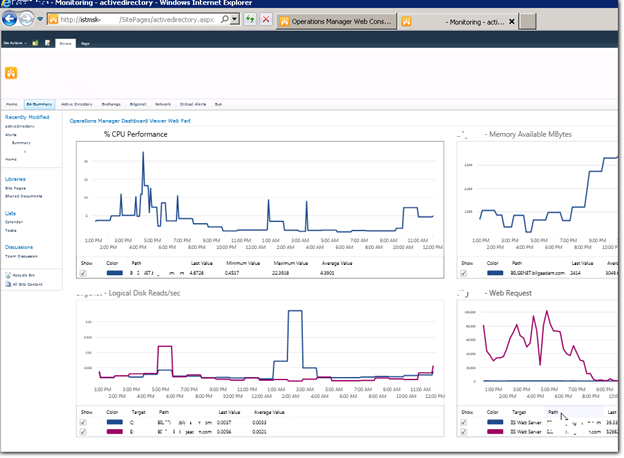















Yorumlar (2)